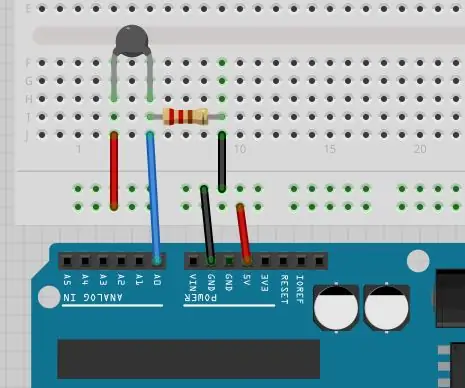
Πίνακας περιεχομένων:
- Βήμα 1: Βήμα 1 - Συγκεντρώστε τα υλικά σας
- Βήμα 2: Βήμα 2: Σύνδεση του κυκλώματός σας
- Βήμα 3: Βήμα 3: Προγραμματισμός του Arduino σας
- Βήμα 4: Βήμα 4: Καταγραφή των δεδομένων βαθμονόμησής σας
- Βήμα 5: Βήμα 5: Δημιουργία της καμπύλης βαθμονόμησης
- Βήμα 6: Βήμα 6: Βαθμονόμηση του συστήματός σας
- Βήμα 7: Βήμα 7: Δοκιμή της συσκευής σας
- Βήμα 8: Βήμα 8: Υπολογίστε την ακρίβεια της συσκευής σας
- Συγγραφέας John Day [email protected].
- Public 2024-01-30 08:38.
- Τελευταία τροποποίηση 2025-01-23 14:39.
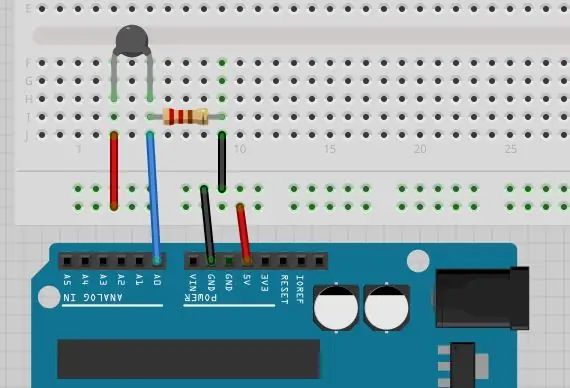
Ο στόχος αυτού του σχεδίου δοκιμής είναι να δούμε αν μπορούμε να μετρήσουμε τη θερμοκρασία του ανθρώπινου σώματος. Αυτό το σχέδιο δοκιμών θα σας δώσει οδηγίες για το πώς να φτιάξετε ένα απλό ψηφιακό θερμόμετρο, να το βαθμονομήσετε, να το προγραμματίσετε και στη συνέχεια να το χρησιμοποιήσετε για να δείτε αν μπορείτε να εντοπίσετε προσομοιωμένο πυρετό (θερμοκρασία 40 βαθμών Κελσίου).
Βήμα 1: Βήμα 1 - Συγκεντρώστε τα υλικά σας




Ένα καλό σχέδιο δοκιμών πρέπει πάντα να ξεκινά με την τοποθέτηση των υλικών που θα χρειαστείτε.
Για το σχέδιο δοκιμής θερμίστορ, απαιτούμε τα ακόλουθα:
Μικροελεγκτής Arduino Uno
Καλώδιο USB (για σύνδεση του Arduino στον υπολογιστή)
Φορητός υπολογιστής
Θερμίστορ
Αντιστάσεις (10, 000 Ohm)
Breadboard
Ποτηρι ζεσεως
Νερό
Ζεστό πιάτο
Ταινία-κασέτα
Θερμόμετρο αλκοόλ
Βήμα 2: Βήμα 2: Σύνδεση του κυκλώματός σας
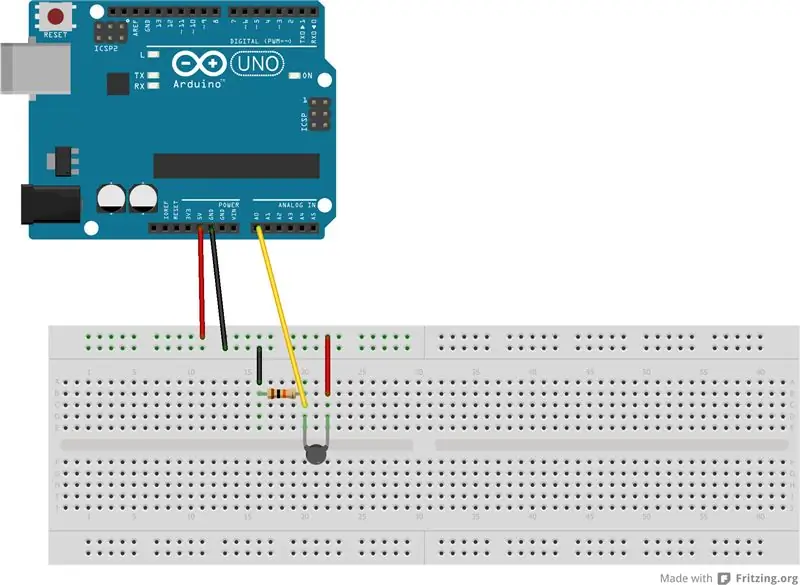
Το επόμενο βήμα είναι να ξεκινήσετε την κατασκευή του κυκλώματος που θα σας επιτρέψει να μετρήσετε τη θερμοκρασία χρησιμοποιώντας το θερμίστορ.
Ακολουθήστε το παραπάνω διάγραμμα για να συνδέσετε το θερμίστορ σας στο Arduino σας με τρόπο που θα σας επιτρέπει να μετράτε τη θερμοκρασία. Όπως μπορείτε να δείτε, η έξοδος 5V του Arduino σας είναι συνδεδεμένη με το θερμίστορ σας. Το άλλο άκρο του θερμίστορ συνδέεται με την αντίσταση 10kOhm. Τέλος, το άλλο άκρο της αντίστασης 10kOhm συνδέεται με τον πείρο γείωσης στο Arduino, ολοκληρώνοντας το κύκλωμα.
Θα παρατηρήσετε επίσης το κίτρινο σύρμα που συνδέει τη διασταύρωση μεταξύ του θερμίστορ και της αντίστασης με τον αναλογικό πείρο εισόδου "A0" στο Arduino. Μην ξεχάσετε να συνδέσετε αυτό το καλώδιο! Αυτό το καλώδιο είναι αυτό που επιτρέπει στο Arduino σας να μετρήσει πραγματικά το θερμίστορ. Χωρίς αυτό, δεν θα λάβετε μετρήσεις.
Βήμα 3: Βήμα 3: Προγραμματισμός του Arduino σας
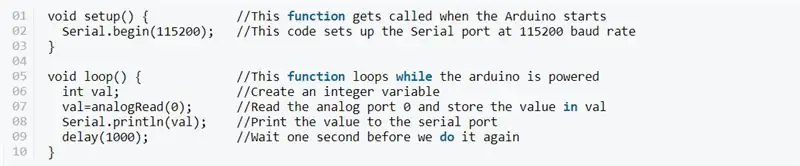
Το επόμενο βήμα είναι να προγραμματίσετε το Arduino σας έτσι ώστε να μπορείτε να αρχίσετε να λαμβάνετε μετρήσεις της τάσης στο θερμίστορ σας. Για να το κάνετε αυτό, αντιγράψτε τον παραπάνω κώδικα στον επεξεργαστή σας και, στη συνέχεια, ανεβάστε τον στο Arduino σας.
Αυτός ο κώδικας θα λάβει μια ανάγνωση από το θερμίστορ σας μία φορά το δευτερόλεπτο και θα την γράψει στην σειριακή οθόνη. Θυμηθείτε: οι τιμές που θα γραφτούν στη σειριακή οθόνη εδώ είναι τιμές τάσης. Για να παράγουμε τιμές θερμοκρασίας, θα χρειαστεί να βαθμονομήσουμε τη συσκευή.
Βήμα 4: Βήμα 4: Καταγραφή των δεδομένων βαθμονόμησής σας
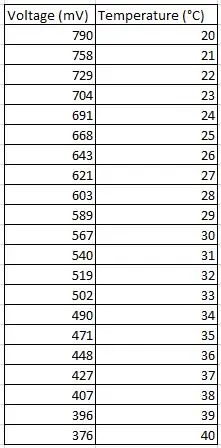

Αυτή τη στιγμή, το Arduino σας δεν παράγει τιμές θερμοκρασίας. Πρέπει να το βαθμονομήσουμε, πράγμα που σημαίνει τη λήψη μιας σειράς μετρήσεων τάσης με το Arduino σε διάφορες θερμοκρασίες, ενώ ταυτόχρονα καταγράφουμε τις θερμοκρασίες σε κάθε μέτρηση τάσης. Με αυτόν τον τρόπο, μπορούμε να δημιουργήσουμε ένα γράφημα που έχει τιμές τάσης στα αριστερά και θερμοκρασίες στα δεξιά. Από αυτό το γράφημα θα μπορέσουμε να καταλήξουμε σε μια εξίσωση που θα μας επιτρέψει να μετατρέπουμε αυτόματα μεταξύ βολτ και μοίρες.
Για να λάβετε τα δεδομένα βαθμονόμησής σας, θα πρέπει να βάλετε ένα ποτήρι γεμάτο νερό σε μια εστία και να το ενεργοποιήσετε. Τοποθετήστε ένα θερμόμετρο αλκοόλης στο νερό και παρακολουθήστε την αύξηση της θερμοκρασίας. Όταν η θερμοκρασία φτάσει τους 18 βαθμούς Κελσίου, τοποθετήστε το θερμίστορ σας στο νερό και ενεργοποιήστε το Arduino σας, ώστε να μπορείτε να διαβάσετε τη σειριακή οθόνη.
Όταν η θερμοκρασία στο θερμόμετρό σας είναι 20 βαθμούς Κελσίου, γράψτε αυτήν τη θερμοκρασία. Δίπλα, γράψτε την ένδειξη τάσης που τοποθετεί το Arduino σας στη σειριακή οθόνη. Όταν το θερμόμετρο δείχνει 21 βαθμούς Κελσίου, επαναλάβετε αυτό. Συνεχίστε να το επαναλαμβάνετε μέχρι το θερμόμετρό σας να δείχνει 40 βαθμούς Κελσίου.
Θα πρέπει τώρα να έχετε μια σειρά τιμών τάσης, με κάθε μία να αντιστοιχεί σε μια συγκεκριμένη θερμοκρασία. Εισαγάγετε αυτά σε ένα υπολογιστικό φύλλο Excel όπως στην παραπάνω φωτογραφία.
Βήμα 5: Βήμα 5: Δημιουργία της καμπύλης βαθμονόμησης
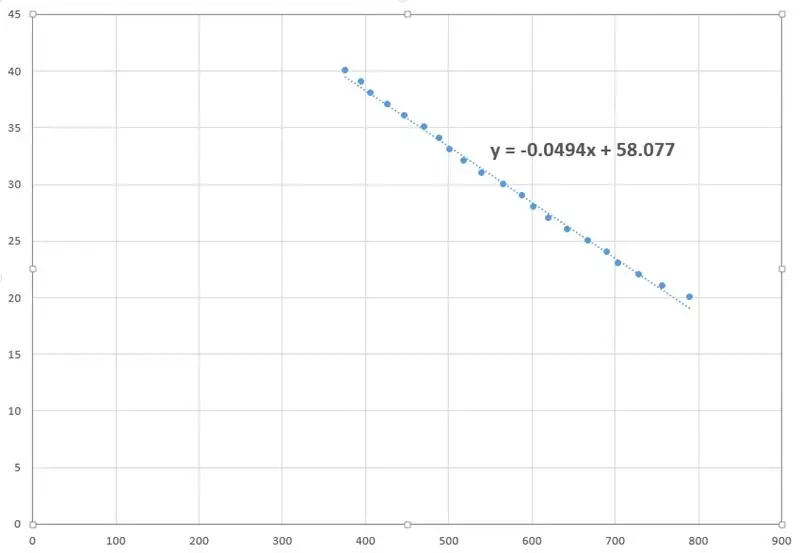
Τώρα που όλα τα δεδομένα σας βρίσκονται στο Excel, θα τα χρησιμοποιήσουμε για να δημιουργήσουμε μια καμπύλη βαθμονόμησης και να δημιουργήσουμε μια εξίσωση που θα μας επιτρέψει να κάνουμε μετατροπή μεταξύ τιμών τάσης και θερμοκρασίας.
Στο Excel, επισημάνετε τα δεδομένα σας (βεβαιωθείτε ότι οι τιμές τάσης βρίσκονται στα αριστερά) και επιλέξτε "Εισαγωγή" στη γραμμή εργαλείων στο επάνω μέρος και, στη συνέχεια, κάντε κλικ στην επιλογή "Διάγραμμα διασποράς ή φυσαλίδων" από την ενότητα Γραφήματα. Ένα γράφημα θα πρέπει να εμφανιστεί με μια σειρά κουκκίδων πάνω του. Ελέγξτε ξανά ότι ο άξονας Υ αντιπροσωπεύει τιμές θερμοκρασίας και ο άξονας Χ αντιπροσωπεύει τιμές τάσης.
Κάντε δεξί κλικ σε ένα από τα σημεία δεδομένων και επιλέξτε "Μορφοποίηση γραμμής τάσης". Θα εμφανιστεί ένα πλαίσιο διαλόγου. Στην ενότητα "Επιλογές γραμμής τάσης", επιλέξτε "Γραμμική" και, στη συνέχεια, στο κάτω μέρος επιλέξτε το πλαίσιο που λέει "Εμφάνιση εξίσωσης στο γράφημα".
Το γράφημα σας θα πρέπει τώρα να μοιάζει με αυτό της παραπάνω φωτογραφίας. Γράψτε αυτήν την εξίσωση, καθώς αυτό είναι που πρόκειται να προγραμματίσετε στο Arduino σας για να μετατρέψει την τάση σε θερμοκρασία αυτόματα.
Βήμα 6: Βήμα 6: Βαθμονόμηση του συστήματός σας
Τώρα που δημιουργήσατε με επιτυχία μια καμπύλη βαθμονόμησης και εξάγατε την εξίσωση που σας επιτρέπει να μετατρέψετε τις τιμές τάσης σε θερμοκρασίες, πρέπει να ενημερώσετε τον κωδικό σας έτσι ώστε το Arduino να εκτυπώνει τιμές θερμοκρασίας στη σειριακή οθόνη.
Επιστρέψτε στον κωδικό Arduino και κάντε τις ακόλουθες αλλαγές:
Αντί να καθορίσετε τη μεταβλητή "val" ως "int", ονομάστε την ως "float". Αυτό συμβαίνει επειδή "int" σημαίνει ακέραιο, ή ακέραιο αριθμό. Δεδομένου ότι πρόκειται να θέσουμε την τιμή τάσης που είναι αποθηκευμένη σε "val" μέσω μιας εξίσωσης, πρέπει να της επιτρέψουμε να έχει δεκαδικές τιμές, διαφορετικά η μετατροπή μας θα είναι λανθασμένη. Καλώντας το "val" ως μεταβλητή "float", θα βεβαιωθούμε ότι τα μαθηματικά μας λειτουργούν σωστά.
Στη συνέχεια, πρέπει να προσθέσετε μια νέα γραμμή μετά το "val = analogRead (0);". Σε αυτήν τη νέα γραμμή, γράψτε τα εξής: "θερμοκρασία πλωτήρα". Αυτό θα δημιουργήσει μια νέα μεταβλητή, τη θερμοκρασία, την οποία θα εμφανίσουμε σύντομα.
Το επόμενο βήμα είναι να μετατρέψουμε την τιμή τάσης σε "val" σε θερμοκρασία που μπορούμε να αποθηκεύσουμε σε "θερμοκρασία". Για να το κάνετε αυτό, επιστρέψτε στην εξίσωση που πήρατε από την καμπύλη βαθμονόμησής σας. Όσο η τάση είναι στον άξονα Χ και η θερμοκρασία στον άξονα Υ του γραφήματος, τότε η εξίσωση μπορεί να μεταφραστεί ως εξής: y = a*x + b γίνεται θερμοκρασία = a*val + b. Στην επόμενη γραμμή, γράψτε "θερμοκρασία = a*val + b", όπου "a" και "b" είναι αριθμοί που παίρνετε από την εξίσωση βαθμονόμησής σας.
Στη συνέχεια, αλλάξτε τη διαγραφή "Serial.println (val)". Δεν πρόκειται να εξετάσουμε την ίδια τη θερμοκρασία, αλλά θα χρησιμοποιήσουμε μια εντολή if για να αποφασίσουμε αν είμαστε πάνω από μια ορισμένη θερμοκρασία ή όχι.
Τέλος, θα προσθέσουμε ένα κομμάτι κώδικα που θα χρησιμοποιεί τις πληροφορίες θερμοκρασίας για να αποφασίσει εάν έχετε πυρετό ή όχι. Στην επόμενη γραμμή, γράψτε τα εξής:
εάν (θερμοκρασία> 40) {
Serial.println ("Έχω πυρετό!")
}
Αποθηκεύστε τον κωδικό σας και ανεβάστε τον στο Arduino.
Βήμα 7: Βήμα 7: Δοκιμή της συσκευής σας
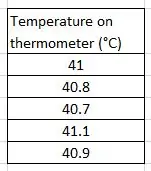
Συγχαρητήρια! Έχετε πλέον κατασκευάσει ένα ψηφιακό θερμόμετρο που μπορεί να μετρήσει τη θερμοκρασία χρησιμοποιώντας ένα θερμίστορ και ένα Arduino. Τώρα πρέπει να το δοκιμάσετε για ακρίβεια.
Τοποθετήστε ξανά το ποτήρι σας στην εστία και ξεκινήστε να θερμαίνετε το νερό. Τοποθετήστε το θερμόμετρο αλκοόλης και το θερμίστορ σας στο νερό. Παρακολουθήστε τη Σειριακή οθόνη καθώς και το θερμόμετρο αλκοόλης. Όταν η Σειριακή οθόνη σας λέει "Έχετε πυρετό!", Σημειώστε τη θερμοκρασία στο θερμόμετρο αλκοόλ σας και απενεργοποιήστε την εστία.
Αφήστε το νερό να κρυώσει περίπου στους 32 βαθμούς Κελσίου και στη συνέχεια επαναλάβετε την παραπάνω διαδικασία. Κάντε το 5 φορές και καταγράψτε τις παρατηρήσεις σας σε ένα γράφημα όπως το παραπάνω.
Βήμα 8: Βήμα 8: Υπολογίστε την ακρίβεια της συσκευής σας
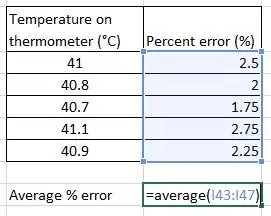
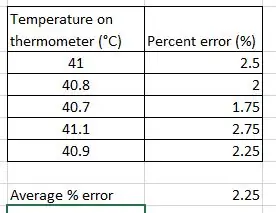
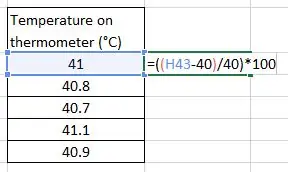
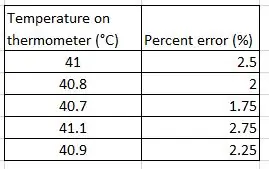
Τώρα που έχετε καταγράψει 5 δοκιμές δοκιμών, μπορείτε να υπολογίσετε πόσο μακριά ήταν η συσκευή σας από την πραγματική θερμοκρασία.
Θυμηθείτε ότι ρυθμίσαμε τη συσκευή σας έτσι ώστε να εμφανίζεται "έχω πυρετό!" όποτε ανιχνεύει θερμοκρασία μεγαλύτερη ή ίση των 40 βαθμών Κελσίου. Αυτό σημαίνει ότι θα συγκρίνουμε τις τιμές του θερμομέτρου αλκοόλ στους 40 βαθμούς και θα δούμε πόσο διαφορετικές ήταν.
Στο Excel, αφαιρέστε 40 από κάθε τιμή θερμοκρασίας που καταγράψατε. Αυτό σας δίνει τη διαφορά μεταξύ κάθε πραγματικής τιμής και των μετρημένων τιμών σας. Στη συνέχεια, διαιρέστε αυτές τις τιμές με 40 και πολλαπλασιάστε με 100. Αυτό θα μας δώσει το ποσοστό σφάλματος για κάθε μέτρηση.
Τέλος, υπολογίστε κατά μέσο όρο όλα τα ποσοστά σφαλμάτων σας. Αυτός ο αριθμός είναι το συνολικό ποσοστό σφάλματος. Πόσο ακριβής ήταν η συσκευή σας; Το ποσοστό σφάλματος ήταν κάτω από 5%; 1%?
Συνιστάται:
Μέτρηση θερμοκρασίας με χρήση XinaBox και θερμίστορ: 8 βήματα

Μέτρηση θερμοκρασίας με χρήση XinaBox και θερμίστορ: Μετρήστε τη θερμοκρασία ενός υγρού χρησιμοποιώντας αναλογική είσοδο xChip από το XinaBox και έναν αισθητήρα θερμίστορ
Απλό και φθηνό όργανο μέτρησης θερμοκρασίας με χρήση θερμίστορ: 5 βήματα

Απλό και φθηνό όργανο μέτρησης θερμοκρασίας με χρήση θερμίστορ: απλός και φθηνός αισθητήρας θερμοκρασίας χρησιμοποιώντας θερμίστορ θερμίστορ NTC αλλάζει την αντίστασή του με την αλλαγή του χρόνου χρησιμοποιώντας αυτήν την ιδιότητα χτίζουμε αισθητήρα θερμοκρασίας για να μάθουμε περισσότερα για το θερμίστορ https://en.wikipedia.org/wiki/ Θερμίστορ
Αισθητήρας θερμοκρασίας με χρήση θερμίστορ με Arduino Uno: 4 βήματα

Αισθητήρας θερμοκρασίας χρησιμοποιώντας θερμίστορ με Arduino Uno: Γεια σας παιδιά σε αυτό το εκπαιδευτικό εγχειρίδιο θα μάθουμε πώς να χρησιμοποιείτε το Thermistor με το Arduino. Το Thermistor είναι βασικά ένας αντιστάτης του οποίου η αντίσταση ποικίλλει ανάλογα με τη μεταβολή της θερμοκρασίας. Έτσι μπορούμε να διαβάσουμε την αντίστασή του και να πάρουμε τη θερμοκρασία από αυτό & Θερμίστορ
Σχέδιο δοκιμής αισθητήρα υγρασίας εδάφους: 6 βήματα (με εικόνες)

Σχέδιο δοκιμής αισθητήρα υγρασίας εδάφους: Πρόκληση: Σχεδιάστε και εκτελέστε ένα σχέδιο που θα ανάψει ένα RED LED όταν το χώμα είναι υγρό και ένα ΠΡΑΣΙΝΟ LED όταν το χώμα είναι στεγνό. Αυτό θα περιλαμβάνει τη χρήση αισθητήρα υγρασίας εδάφους. Στόχος: Ο στόχος αυτού του διδάσκοντος είναι να διαπιστωθεί εάν έχει βρέξει και αν το φυτό
Σχέδιο δοκιμής Sonar: 7 βήματα (με εικόνες)

Σχέδιο δοκιμής Sonar: Ο στόχος αυτού του σχεδίου δοκιμής είναι να καθοριστεί εάν μια πόρτα είναι ανοιχτή ή κλειστή. Αυτό το σχέδιο δοκιμής θα σας δείξει πώς να φτιάξετε έναν αισθητήρα σόναρ, να δημιουργήσετε ένα πρόγραμμα, να βαθμονομήσετε τους αισθητήρες και τελικά να μάθετε αν η πόρτα στο κοτέτσι στο σχολείο μας »
